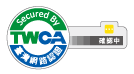以下筆記同步紀錄於 Bookworm 電子書與 PDF 檔案閱讀器
說明
Bookworm 是一款專門閱讀電子書和 PDF 檔案的開源軟體,能將電子書和 PDF 檔的文字單獨呈現,方便螢幕報讀軟體的使用者閱讀,且具有書籤、筆記、報讀、調整字體大小等功能,非常適合用來閱讀電子書和 PDF 檔,本筆記紀錄相關操作方式。
下載與安裝
載點
下載後直接執行安裝即可
閱讀
開啟程式後,按 Ctrl + O 可開啟檔案,也可將檔案與該程式建立關聯。
程式畫面有兩個主要頁框,可用 Tab 鍵在兩個頁框間跳轉:
- Table of Contents 導覽頁框:列出文件目錄,用方向鍵上下即可選擇,選好後按 Enter 即可在內容頁框開啟該章節,再按 Tab 鍵跳到內容頁框閱讀
- Page 內容頁框:將電子書或 PDF 檔案內容以純文字方式呈現,用方向鍵即可將游標在行或字間移動。
快速鍵
Bookworm 提供功能完整的快速鍵操作
頁面跳轉
Enter 下一頁
BackSpace 上一頁
Home 檔案頂端
End 檔案末端
Ctrl + R 檢視原始版面
Ctrl + G 跳轉頁碼
Ctrl + F 搜尋關鍵字
F3 下一個關鍵字
Shift + F3 上一個關鍵字
書籤與筆記
Ctrl + B 插入書籤
Ctrl + Shift + B 管理書籤
Ctrl + N 插入筆記
Ctrl + Shift + N 管理筆記
內容文字大小調整
放大 Ctrl + = (主鍵盤等號)
縮小 Ctrl + - (主鍵盤減號)
原始大小 Ctrl + 0
內建朗讀功能
F5 播放
F6 暫停/繼續
F7 停止
Alt + 方向鍵向左 前一段
Alt + 方向鍵向右 後一段
其他
Ctrl + W 關閉檔案
檔案或程式關閉後,下次開啟檔案焦點仍會停在前次關閉時的焦點。
Ctrl + Shift + P 偏好設定
Ctrl + Shift + V 語音配置
F1 操作說明
最後更新:2019-11-09 16:02:55
From: 1.161.131.92
By: 特種兵